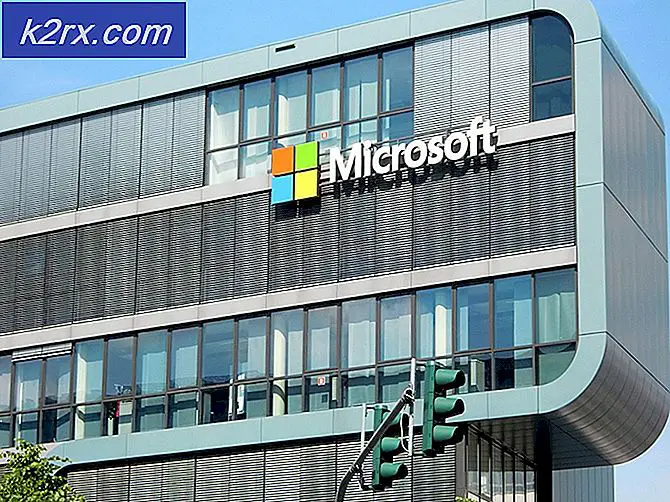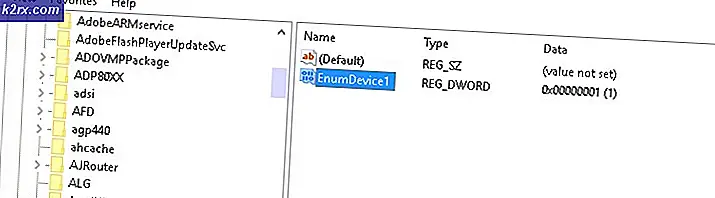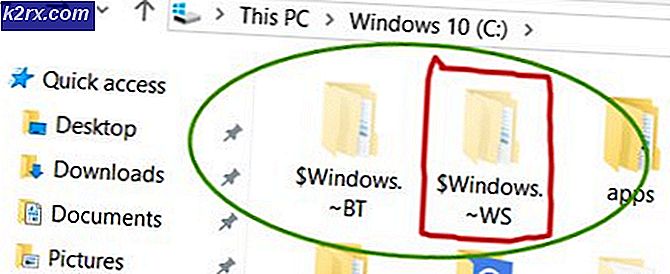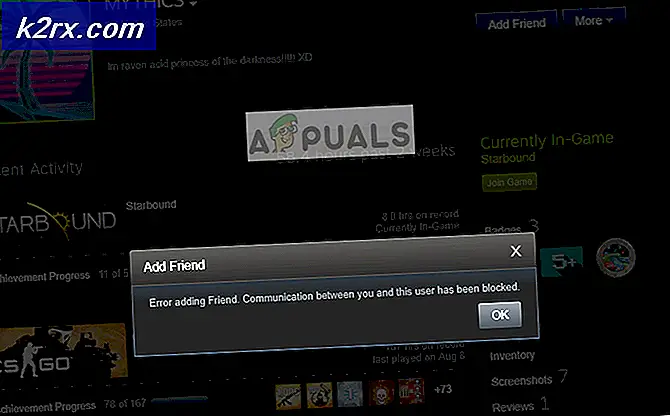Fix: Unter Windows 10 kann keine Verbindung zum WMI-Anbieter hergestellt werden
Wenn Sie dieEs kann keine Verbindung zum WMI-Anbieter hergestellt werdenDies kann auf das Entfernen des WMI-Anbieters aufgrund der Installation von SQL Server oder die Berechtigungen eines Schlüssels in der Windows-Registrierung zurückzuführen sein. Benutzer haben gemeldet, dass bei der Installation von SQL Server v17.2 oder höher auf ihrem System ein Fehler angezeigt wird:Es kann keine Verbindung zum WMI-Anbieter hergestellt werden. Sie haben keine Berechtigung oder der Server ist nicht erreichbar’Meldung beim Versuch, den Konfigurationsmanager des Servers zu öffnen.
Das Problem scheint auch nach der Reparatur der Installation weiterhin zu bestehen. Einige Benutzer haben sogar versucht, den Server zu deinstallieren und erneut zu installieren, konnten den Fehler jedoch nicht beheben. Glücklicherweise zeigen wir Ihnen in diesem Artikel, wie Sie diese Fehlermeldung umgehen können.
Was verursacht den Fehler "Verbindung zum WMI-Anbieter kann nicht hergestellt werden" unter Windows 10?
Wenn Sie beim Versuch, auf den Konfigurationsmanager des Servers zuzugreifen, diese Fehlermeldung erhalten, kann dies auf die folgenden Faktoren zurückzuführen sein:
Bevor wir beginnen, stellen Sie bitte sicher, dass Sie ein Administratorkonto verwenden, da für die unten aufgeführten Lösungen Administratorrechte erforderlich sind. Wenn Sie als Administrator angemeldet sind, können Sie ohne weitere Verzögerung in die unten aufgeführten Lösungen springen.
Lösung 1: Verwenden des Mofcomp-Tools
Wie oben erwähnt, wird manchmal der WMI- oder Windows Management Instrumentation-Anbieter durch die Installation einer SQL Server-Instanz entfernt. Der WMI-Anbieter ist ein Systemprozess, mit dem die Anwendungen auf Ihrem System Informationen von anderen Anwendungen auf dem System anfordern und abrufen können. Sie können Ihr Problem beheben, indem Sie das Mofcomp-Tool ausführen. So geht's:
- Drücken Sie Windows-Taste + X. und wählen Sie Eingabeaufforderung (Admin) aus der Liste, um eine Eingabeaufforderung mit erhöhten Rechten zu öffnen.
- Kopieren Sie nach dem Öffnen der Administrator-Eingabeaufforderung den folgenden Befehl, fügen Sie ihn ein und drücken Sie die Eingabetaste:
mofcomp "% programfiles (x86)% \ Microsoft SQL Server \Nummer\Shared\sqlmgmproviderxpsp2up.mof
- Bitte stellen Sie sicher, dass Sie ‘Nummer’Mit Ihrer SQL Server-Version.
- Sobald Sie fertig sind, drücken Sie Windows-Taste + R. öffnen Lauf.
- Eintippen 'services.msc' und drücke Eingeben.
- Suche nach dem Windows-Verwaltungsinstrumentierung Bedienung.
- Klicken Sie mit der rechten Maustaste darauf und wählen Sie Neu starten.
- Überprüfen Sie, ob das Problem dadurch behoben wird.
Lösung 2: Ändern der Windows-Registrierungsschlüsselberechtigungen
Die letzte Problemumgehung, die Sie anwenden können, um das Problem zu beheben, besteht darin, das Netzwerkdienstkonto zur Vollzugriffsberechtigungsliste eines bestimmten Windows-Registrierungsschlüssels hinzuzufügen. Befolgen Sie dazu die nachstehenden Anweisungen:
- Drücken Sie Windows-Taste + R. zu öffnen Lauf Dialogbox.
- Eintippen 'regeditUnd dann drücken Eingeben.
- Fügen Sie anschließend den folgenden Pfad in die Adressleiste ein:Computer \ HKEY_CLASSES_ROOT \ CLSID \ {73E709EA-5D93-4B2E-BBB0-99B7938DA9E4}
- Klicken Sie mit der rechten Maustaste auf {73E709EA-5D93-4B2E-BBB0-99B7938DA9E4} und wählen Sie Berechtigungen.
- Klicken Hinzufügen und geben Sie dann ein Netzwerkdienst unter „Geben Sie die zu wählenden Objektnamen ein’.
- Klicken Sie anschließend auf Überprüfen Sie die Namen und dann schlagen OK.
- Markieren Netzwerkdienst und stellen Sie sicher, dass Volle Kontrolle Kontrollkästchen ist aktiviert.
- Klicken Anwenden und dann schlagen OK.
- Starten Sie Ihr System neu und prüfen Sie, ob das Problem dadurch behoben wird.